
Si përdorues i kompjuterit Windows, shanset janë që të keni hasur tashmë kur bëhet fjalë për arkitekturën e procesorit dhe versionet e sistemit operativ. Ky është një faktor themelor për instalimin e programeve të caktuara që kërkojnë një nivel shumë më të lartë të përpunimit të detyrave dhe, për rrjedhojë, një sasi më të madhe burimesh. Në këtë kuptim, Nëse jeni përballur me shkarkimin e një programi të këtij lloji, ka shumë mundësi që të keni opsione: 32-bit dhe 64-bit. Prandaj, ne do të shpjegojmë se si të di nëse instalimi im i Windows është 32 ose 64 bit në mënyrë që të shkarkoj alternativën e duhur.
Kjo është diçka që ne mund ta dimë përmes tre rrugëve të ndryshme dhe këtu do t'ju tregojmë se cilat prej tyre në mënyrë që të zgjidhni atë që i përshtatet më mirë preferencave tuaja.
Çfarë është një sistem operativ 32-bit ose 64-bit?
Kur flasim për pjesët e një sistemi operativ ose programi, i referohemi arkitekturës së procesorit.. Kjo e fundit nuk është gjë tjetër veçse struktura e brendshme e procesorit, e cila përcakton mënyrën në të cilën ai ndërvepron me komponentë të tjerë si RAM. Kjo ka një ndikim të drejtpërdrejtë në numrin e detyrave që procesori është në gjendje të mbështesë dhe për këtë arsye ekzistojnë versione 32-bit ose 64-bit të Windows. Ato 64-bit janë përgjithësisht të orientuara drejt detyrave që kërkojnë fuqi të lartë kompjuterike, të tilla si redaktimi i videos, për shembull. Është për këtë arsye që softueri i orientuar në këtë lloj detyre është gjithmonë për sistemet operative 64-bit.
Si të di nëse Windows im 32 ose 64 bit është i rëndësishëm për të marrë versionin e saktë të çdo programi që duam të instalojmë.
Cili është ndryshimi midis arkitekturave 32-bit dhe 64-bit?
Ekziston një ndryshim thelbësor midis këtyre dy arkitekturave dhe është fuqia llogaritëse, domethënë, arkitektura 64-bitëshe është në gjendje të ekzekutojë më shumë procese në më pak kohë.. Po kështu, ka një faktor që ka të bëjë shumë me atë që përmendëm më parë dhe ai është fakti që duke ekzekutuar më shumë detyra në më pak kohë, ai menaxhon edhe më shumë burime. Kjo është diçka mjaft e jashtëzakonshme kur instaloni Windows, pasi versioni 32-bit është i kufizuar në njohjen deri në 4 GB.
Nga ana e tij, kur instalojmë Windows në versionin e tij 64-bit, ne kemi mundësinë të inkorporojmë sasinë e memories RAM që dëshirojmë.. Programet si Photoshop janë një shembull i softuerit të optimizuar për sistemet 64-bit, duke përfituar nga të gjitha burimet e disponueshme për të ofruar përvojën më të mirë të mundshme.
Si mund ta di nëse Windows-i im është 32-bit apo 64-bit?
Në fillim ne komentuam se si të di nëse Windows-i im është 32-bit apo 64-bit është diçka për të cilën mund të marrim disa shtigje të ndryshme. Secili ka hapat e tij specifikë, por, në fund, ata do të na japin të njëjtin informacion që na nevojitet.
Metoda 1: Rreth
Për metodën e parë ku do të shohim versionin e Windows që kemi, ndiqni këto hapa:
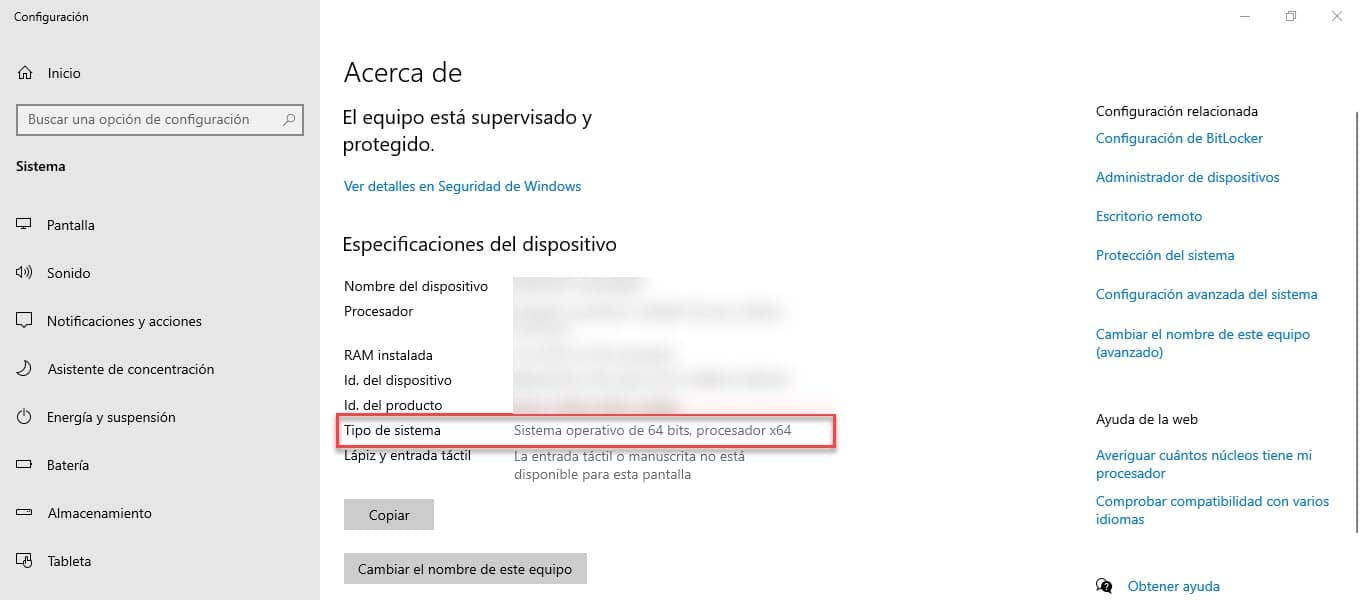
- Klikoni me të djathtën në menunë Start.
- Hyni në «Sistem".
- Kontrolloni nëse versioni juaj është 34-bit ose 64-bit në seksionin «Lloji i sistemit".
Metoda 2: Informacioni i Sistemit
Mënyra e dytë për të ditur nëse Windows-i im është 21 apo 64 bit është përmes një komande që do ta fusim në opsionin «run» të sistemit operativ.
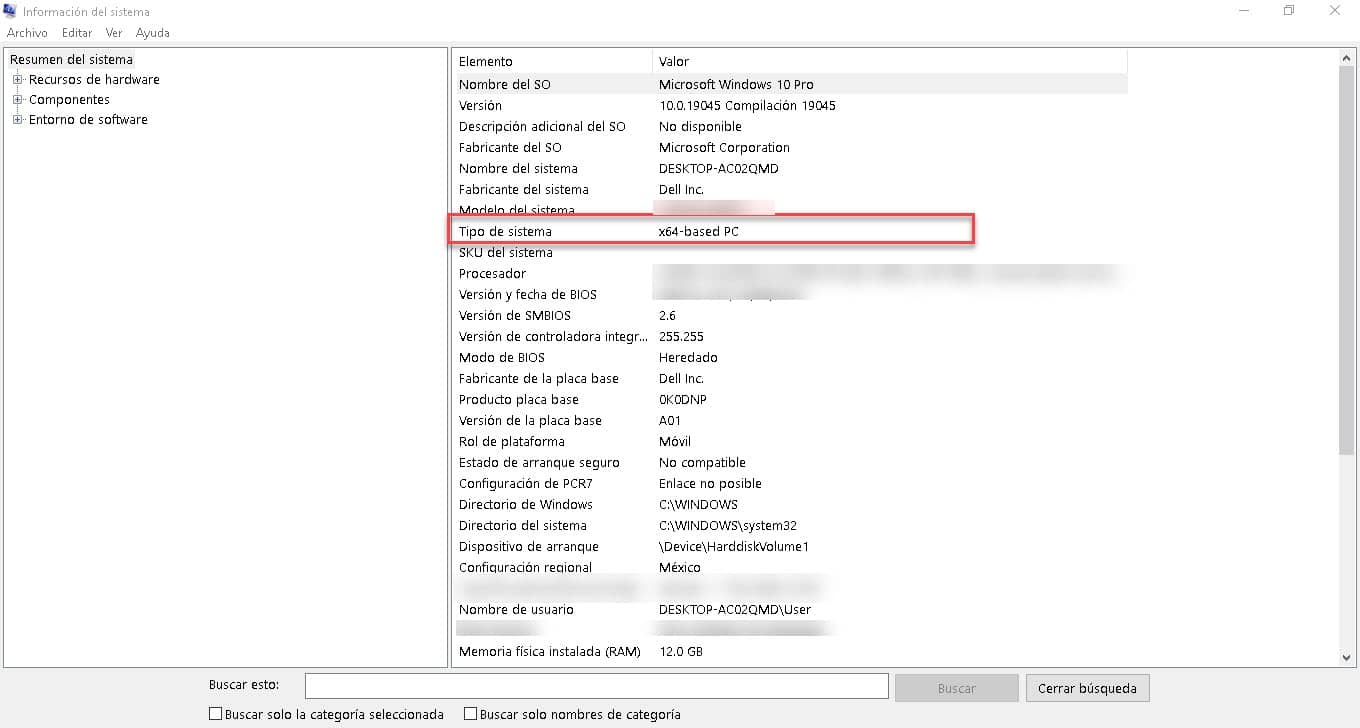
Për ta bërë këtë, ndiqni këto hapa:
- Shtypni kombinimin e tasteve Windows+R.
- Futni komandën e mëposhtme: MSINFO32
- Hit Enter.
- Gjeni hyrjen «Lloji i sistemit» në anën e djathtë të dritares së re që shfaqet. Aty do të shihni: PC me bazë x64 o PC me bazë x32.
Metoda 3: CPU-Z (Aplikim i Palës së Tretë)
Nëse nuk dëshironi të përdorni opsionet vendase, atëherë ju rekomandojmë një alternativë vërtet të dobishme të palëve të treta për këto raste dhe më e mira nga të gjitha, shumë e lehtë për t'u përdorur.
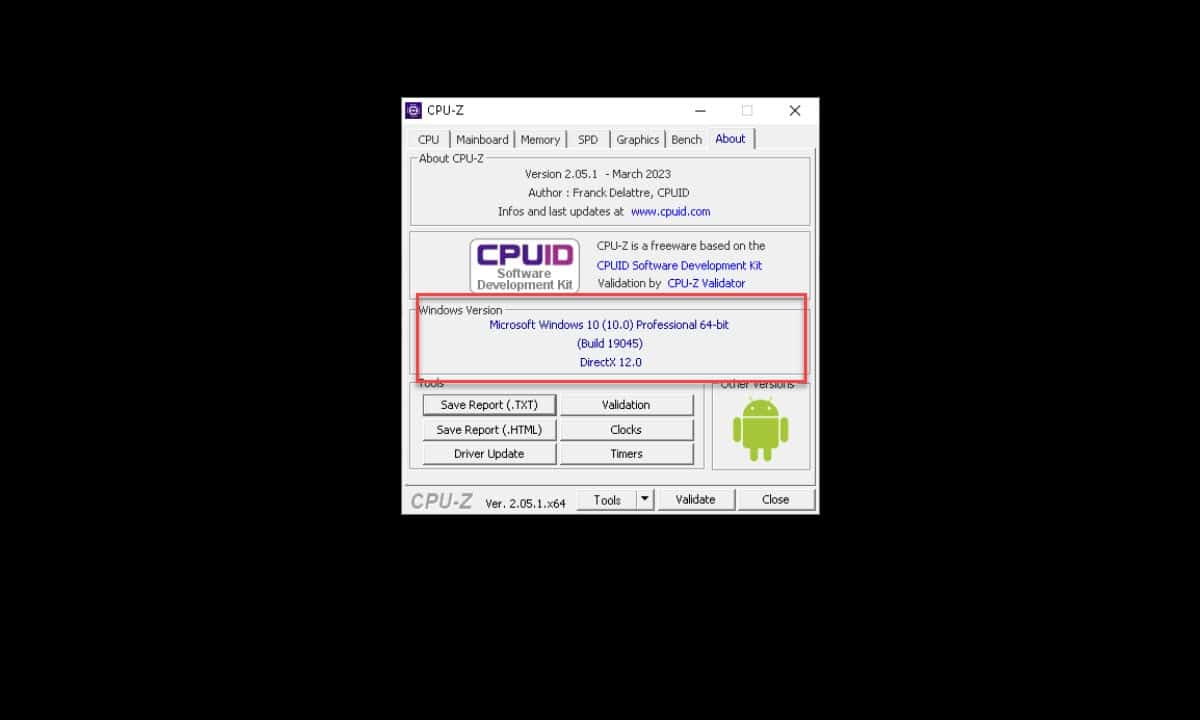
Ky është CPU-Z, një klasik në botën e informatikës dhe veçanërisht për personelin teknik që e përdor shpesh, pikërisht për të marrë informacion të detajuar në lidhje me pajisjet në të cilat ata punojnë.. CPU-Z është një aplikacion i aftë për të marrë të gjitha detajet e harduerit të kompjuterit tuaj, duke përfshirë arkitekturën e procesorit dhe instalimin e Windows.
Harroje, ndiqni këtë lidhje dhe shkarkoni versionin që dëshironi, ka një të instalueshëm dhe një portativ. Nëse do ta përdorni shpesh programin, atëherë instaloni atë, përndryshe përdorni opsionin portativ. Kur ekzekutoni CPU-Z, ai do të fillojë të skanojë kompjuterin tuaj dhe në pak sekonda do të shfaqet dritarja e tij.
Nëse dëshironi të shkoni direkt në versionin e sistemit operativ që keni instaluar, atëherë shkoni te skeda e fundit, e identifikuar si «Rreth Nesh«. Pikërisht poshtë informacionit për CPU-Z, do të shihni të dhënat e plota të instalimit të Windows që keni në kompjuterin tuaj, nga arkitektura e tij, përmes versionit të ekzekutueshëm, deri te lloji i sistemit.
Duhet të theksohet se CPU-Z është një aplikacion shumë i lehtë dhe nuk do të harxhojë burimet e kompjuterit tuaj. Përveç kësaj, disa klikime do të mjaftojnë për ta nisur atë dhe për të marrë informacionin që duam.